Gmail : astuce pour transférer automatiquement les emails vers un deuxième compte

Le transfert de ces emails Gmail peut également être très utile en tant que sauvegarde, dans le cas où le compte n'est plus accessible, l'utilisateur continuera à recevoir les emails de l'autre. Ou si vous êtes au travail où vous ne pouvez ouvrir que le courrier institutionnel, vous pouvez désormais également voir le courrier d'un autre compte.
Cela peut vous intéresser :
Ainsi, vous pouvez transférer des e-mails Gmail d'un compte à un autre
Sans plus tarder, pour activer le transfert automatique des e-mails Gmail vers un autre compte avec n'importe quel domaine, il suffit de suivre ces étapes :
- Connectez-vous au compte Gmail à partir duquel vous souhaitez transférer les e-mails à une autre personne (ou compte personnel).
- Cliquez sur l'icône d'engrenage pour ouvrir les paramètres rapides et dans le menu qui apparaît, cliquez sur Afficher tous les paramètres , qui apparaîtra en premier.
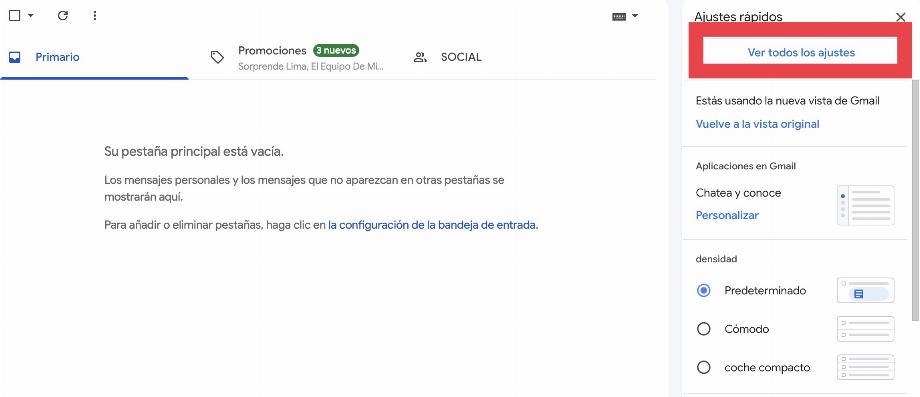
- Après avoir entré les paramètres de Gmail, vous devez d'abord cliquer sur l'onglet POP/IMAP Mail and Forwarding en haut.
- Une fois que l'utilisateur est dans ces paramètres, cliquez sur Ajouter une adresse de redirection , qui est la première option qui apparaît.
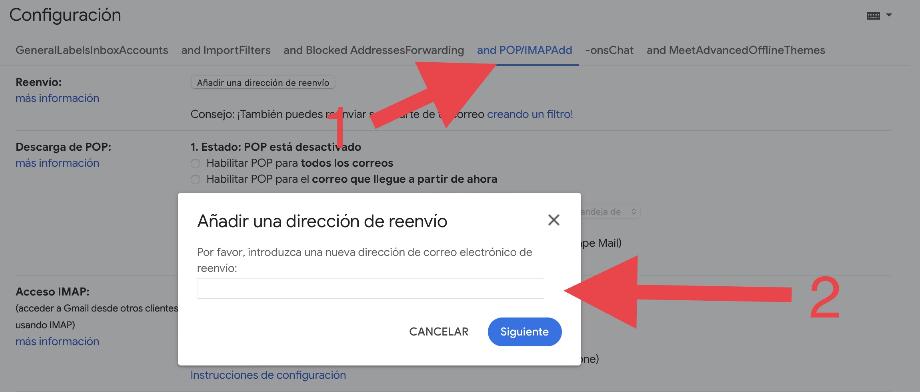
- Une fenêtre s'ouvrira indiquant Ajouter une adresse de transfert. Il est maintenant nécessaire de saisir l'adresse e-mail à laquelle vous souhaitez continuer à envoyer les e-mails qui arrivent sur le premier compte. Saisissez l'adresse et cliquez sur Suivant .
- Une fenêtre simple sera accessible montrant l'e-mail que vous avez écrit précédemment afin que l'action puisse être confirmée. Allez ensuite sur Continuer pour confirmer qu'il s'agit bien de l'adresse à laquelle vous souhaitez envoyer les e-mails.
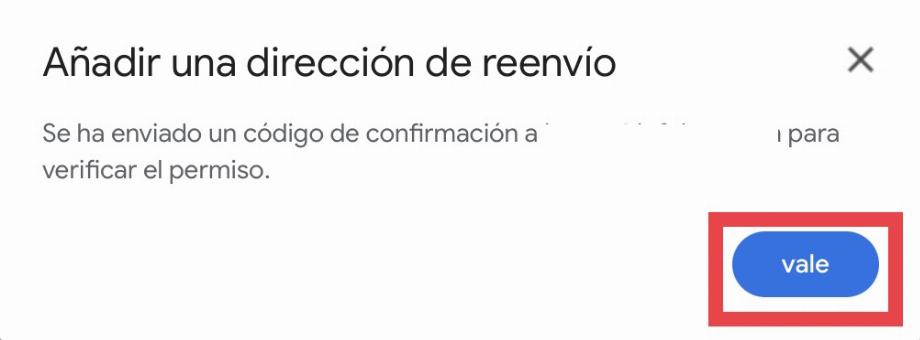
Intelligent. Vous avez maintenant terminé la configuration du transfert automatique dans Gmail. Il ne vous reste plus qu'à confirmer le renvoi avec un code qui atteint l'autre adresse où vous souhaitez recevoir le courrier de la première adresse.
Dans cet onglet Courrier POP/IMAP et transfert, vous pouvez également supprimer l'adresse de transfert au cas où vous voudriez tout annuler plus tard.
Comment envoyer des e-mails qui s'autodétruisent
1. Dans Gmail, cliquez sur le bouton Rédiger qui apparaît dans le coin supérieur droit de l'écran.
2. Appuyez sur l'option Mode confidentiel .
3. Une mini-fenêtre s'ouvrira avec de nouvelles options pour le mode activé. Par conséquent, il peut être configuré selon les besoins, par exemple en définissant une période minimale de 1 semaine et maximale de 5 ans. Vous pouvez également ajouter un mot de passe d'accès.
4. Appuyez sur le bouton Enregistrer pour sceller les modifications apportées. Et prêt.

Continuer à lire:
Comment activer le mode football sur une Smart TV pour regarder la Copa América
Avec l'effervescence de la Copa América, plusieurs fans recherchent la meilleure façon de regarder les matchs sur leur Smart TV. L’une des meilleures alternatives est le mode football ou le mode sport.
Modern Family est la vedette d'une publicité WhatsApp destinée aux familles équipées d'iPhone et d'Android
WhatsApp a réuni une partie du casting de Modern Family pour jouer dans une nouvelle publicité axée sur la promotion de groupes entre familles utilisant à la fois des appareils iPhone et Android.
Glossaire technologique : quels types d'innovation existe-t-il
Au cours des dernières décennies, la technologie est non seulement devenue un outil de base, mais elle fait également partie de notre vie quotidienne, au point qu’il est presque impossible d’imaginer ce que serait d’accomplir des tâches sans elle.
Tether : quel est le prix de cette cryptomonnaie ce 19 juin
Tether, la cryptomonnaie de type stablecoin qui prétend que chacun de ses tokens est adossé à un dollar américain, est émise par la société Tether Limited et depuis ses origines a été impliquée dans diverses controverses.
Comment personnaliser WhatsApp avec le mode cœur noir
Pour les utilisateurs de WhatsApp souhaitant personnaliser leur expérience, l’activation du « mode cœur noir » est une excellente option. Ce mode remplace l’icône d’appel téléphonique standard (qui est généralement blanche) par l’emoji cœur noir.




